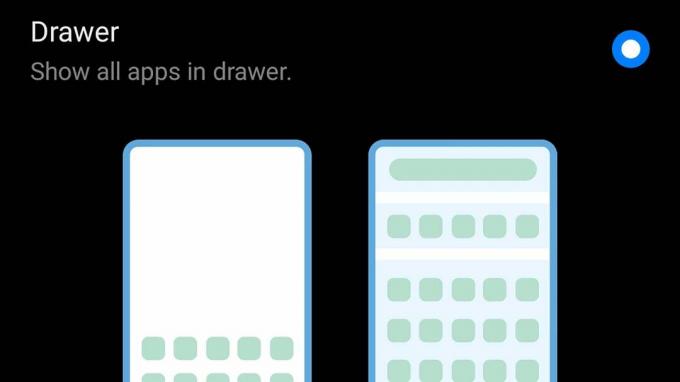Nasveti in triki za Huawei P30 Pro: Izkoristite kar največ od novega vodilnega Huaweija
Izkoristite svoj Huawei P30 Pro več: s temi priročnimi nasveti, zvijačami in skrivnimi funkcijami izkoristite ves potencial tega fantastičnega telefona.
Huawei P30 Pro je doslej eden najbolj impresivnih telefonov leta 2019. Ima neverjetno kamero, odlično življenjsko dobo baterije in dizajn tam z Samsung Galaxy S10 Plus in iPhone XS Max.
Tako kot večina vrhunskih telefonov tudi tega ne morete ceniti tako, da le preletite površino in se poigrate s funkcijami, ki jih vsi poznajo. The Huawei P30 Pro lahko naredi več, kot si mislite, in ponuja veliko načinov, kako narediti telefon po svoje.
Preberite si naše nasvete in trike za Huawei P30 Pro, da se resnično znajdete pod kožo telefona.
- Preberite našo celoto Pregled Huawei P30 Pro

Poiščite trdno mesto za še boljše nočne slike
Huawei P30 Pro ima enega najboljših načinov nočnega fotografiranja v poslu. Vendar ima tudi skriti trik. Če ga namestite na stojalo ali najdete mesto, kjer bo telefon ostal popolnoma miren, bo sprožil prestavo.
Telefon običajno posname 7-8 sekund, da posname sliko v nočnem načinu izredno šibke svetlobe. Ko merilnik pospeška presodi, da je telefon popolnoma stabilen, traja še dlje, ko posnamete slike do 50 sekund, da naredite zadnji posnetek. Izgledajo fantastično.

Uporabite več zaslona
Huawei P30 Pro ima velik zaslon, vendar ga lahko s hitrim popravkom vmesnika naredite več. Dolgo pritisnite na prazen del enega od začetnih zaslonov. Pojavi se urejevalnik vmesnika.
V spodnjem desnem kotu zaslona tapnite Nastavitve začetnega zaslona. Morali bi videti postavko menija Postavitev. Tako lahko na začetni zaslon dodate več vrstic in stolpcev aplikacij. Še posebej priročno je, če ne uporabljate dodatnega predala za aplikacije P30 Pro.

Pretvorite svoj P30 v namizni računalnik ali igralno konzolo
Huawei P30 Pro se lahko spremeni v dno osebnega računalnika. Vse, kar morate storiti, je, da ga pritrdite na monitor s pravim adapterjem USB-C ali pa brezžično povežete.
Stikalo bo samodejno izvedlo, če ga priključite na monitor z adapterjem HDMI. Poskusili smo s Huaweijevim Matedockom 2, vendar lahko v spletu najdete cenejše možnosti. Na zaslonu boste videli vmesnik, podoben sistemu Windows, in nato lahko preklopite na zrcaljenje zaslona (ujemanje s telefonom), če želite. Miške in tipkovnice Bluetooth lahko nato brezžično priključite. Ali pa vsaj priklopite žične zunanje naprave na adapter USB-C.
Želite raje uporabljati brezžično povezavo? Podobno izkušnjo lahko dobite v Ljubljani Nastavitve> Povezljivost naprave> Enostavna projekcija. Vendar boste potrebovali televizor z Wi-Fi in brezžično funkcijo zaslona ali brezžični zaslon / Miracast dongle.
Ali pa kaj bolj zabavnega? Kupite dongle HDMI, priključite televizor, priključite igralno ploščico Bluetooth in Huawei P30 Pro se spremeni v igralno konzolo Android. Za igre na srečo toplo priporočamo žično povezavo, saj bo brezžični prenos zaostajal, tudi če je Wi-Fi hiter.

Čez dan lahko uporabljate nočni način
Tako kot Huawei P20 Pro lahko tudi čez dan uporabljate način nočnega fotografiranja P30 Pro, če želite. Deluje, ker je ta način veliko pametnejši od načinov fotografiranja pri šibki svetlobi izpred nekaj let.
Poskuša maksimirati dinamični razpon in jasnost, ne pa samo usmeriti v svetlost, in ta načela so lahko koristna ne glede na to, kaj fotografirate. Vendar to ne pomeni, da bodo fotografije v tem počasnejšem načinu vedno videti boljše.
Noč ponavadi zmanjša kontrastne slike, zato poskusite.
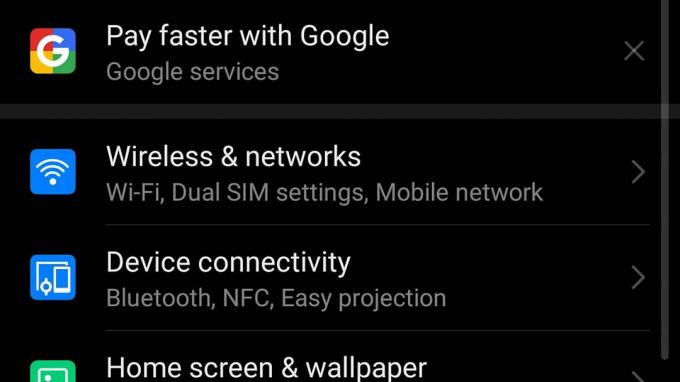
Preizkusite temni način
EMUI ima temni način, ki vse bele dele menijskega sistema preklopi v črno. Teoretično bi to moralo nekoliko pripomoči k življenjski dobi baterije, toda glavni razlog za preizkus je videz.
Temni način izgleda bolj muhast in zaslon bistveno manj izstopa, če želite na hitro igrati, preden se film začne v kinu. Ker nihče ne bi svojega P30 Pro spravil na pol filma, kajne? Temni način boste našli v Settings> Battery> Darken Interface Colors.
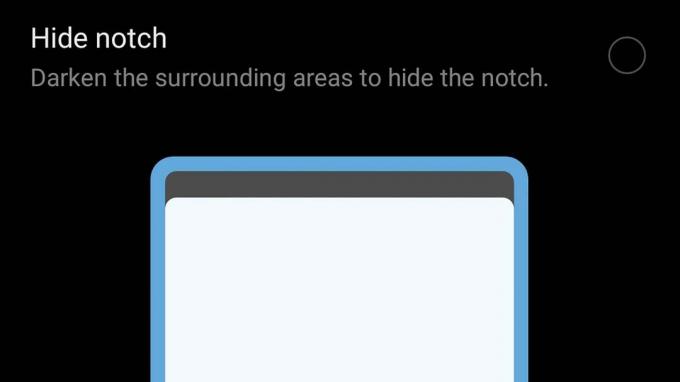
Zarezo lahko skrijete
Huawei P30 Pro ima popolnoma prijetno zarezo, malo polkrog manj moteč kot Samsung Galaxy S10 Plus. Če še vedno mislite, da so zareze hudičevo delo, lahko to skrijete.
Pojdi do Nastavitve> Zaslon> Več nastavitev zaslona> Zareza in videli boste možnost blokiranja zareze s črno črto. Dajte mu priložnost, čeprav ima zaslon, ki seže do svojih meja, prijetna simetrija debeline zvoka.

Kako maksimirati kamero
Bi radi preizkusili kamero P30 Pro do skrajnih meja? Za to obstajajo trije dobri načini. Najprej preizkusite 50-kratno povečavo. Za 50x ni prednastavitve. Na dnu aplikacije fotoaparata tapnite 10-kratni način, nato znova in znova privlecite zoom, dokler ne dosežete 50-krat.
Bodimo naravnost: slike 50x nikoli ne izgledajo čudovito, vendar P30 Pro niste potisnili do konca, dokler tega načina ne sprostite.
Nato poskusite s fotografijo z ločljivostjo 40 milijonov slikovnih pik. Te lahko posnamete samo s pogledom 1x, saj imajo druge kamere senzorje z nižjo ločljivostjo. V zgornjem levem kotu tapnite ikono zobnika, nato Ločljivost in izberite 40MP. Ta način visoke ločljivosti dobro deluje le z dobro osvetljenimi prizori, saj odstrani nekatere pametne točke, zaradi katerih so vaše slike videti tako čiste.
Na koncu pogovorimo še o načinu zaslonke. To s programsko opremo simulira zameglitev ozadja namenskega fotoaparata, P30 Pro pa ima eno najbolj prepričljivih fotografij, ki jih boste našli. Če želite doseči najbolj dramatičen učinek, tapnite ikono v zgornjem desnem kotu slike za predogled in povlecite raven zaslonke navzdol do f / 0,95.
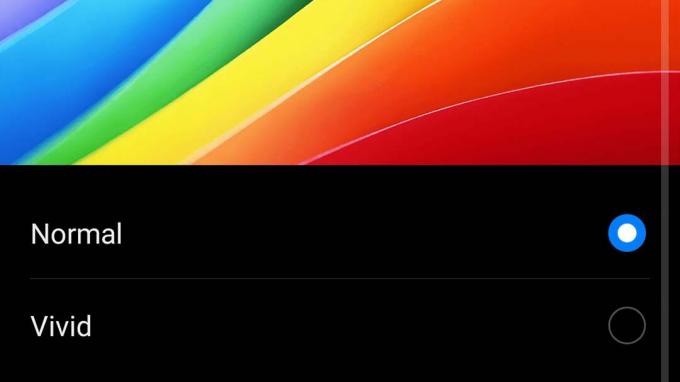
Običajni način je za puriste
Tako kot večina vrhunskih telefonov ima tudi Huawei P30 Pro rahlo zaslepljeno barvo zaslona, ko ga prvič vklopite. To izgleda čudovito in prikazuje globino barv zaslona OLED.
Nekateri pa boste morda želeli nekaj nekoliko bolj subtilnega. V Nastavitve> Zaslon> Barvni način in temperatura lahko preklopite na barvni profil Normal. Vaš prvi vtis o tem je lahko, da se zdi dolgočasen in mu primanjkuje energije. Pustite ga ležati za minuto, saj ponuja tudi jasnejše gradacije med globoko rdečimi in svetlejšimi odtenki itd.

Razmislite o uporabi pomožne mreže in vodoravni ravni
Huawei P30 Pro je eden redkih telefonov, ki lahko trdi, da je boljši od mnogih namenskih kamer za fotografiranje, zlasti med počitnicami, ko boste morda želeli uporabiti peščico različnih goriščnic dolžine. A vseeno manjka nekaj, kar imajo večina "pravih" kamer: nagibni zaslon.
Fotografirajte na vse, razen na očesno črto, postajanje obzorja pa je lahko nočna mora. Huawei P30 Pro ima nekaj orodij za pomoč. Ko uporabljate standardni način fotografiranja, v nastavitvah vklopite "mrežo", če želite uporabiti zaslonske črte za lažje sestavljanje slik.
Zaupajte nam, da se izognemo nenavadnim slikam desetkrat lažje. V načinu Pro lahko uporabite tudi funkcijo Horizontal Level. To je kot vodna tehtnica, s pomočjo senzorjev gibanja ugotovite, kdaj ste na ravni obzorja.
Dodajte predal za aplikacije
Naš prvi korak pri uporabi katerega koli telefona Huawei: vrnite predal za aplikacije. EMUI, vmesnik Huawei P30 Pro, ga standardno nima. Pravkar dobite domače zaslone, kar tistim, ki imajo apetit po aplikacijah, ni v pomoč, organizaciji pa ne.
V Nastavitve> Domači zaslon in ozadje> Slog domačega zaslona, lahko preklopite na postavitev predala. To doda območje aplikacij za navpično drsenje, podobno kot v Pixel 3.

Naše priporočene teme
Huawei vam omogoča, da P30 Pro prilagodite temam. Toda večina jih je smeti. No, za oči večine odraslih.
Tudi mi nismo bili veliki ljubitelji privzetega videza, zato je prebrskanje po trgovini Themes še vedno dobra ideja. Med brezplačne, ki vam ne bodo stopili oči, so Nova, Flow in Liquid. Oglejte si tudi druge prednameščene teme Huawei. Obstaja ločena aplikacija Themes, kjer izberete videz svojega P30 Pro.
Večini pa svetujemo, da se ne drži razdelka za pisave. Pisave vmesnika lahko spremenite ločeno, toda vsi prosti slogi pisave navadno poslabšajo videz telefona.

Za pozno nočno branje uporabite Eye Comfort
Če želite na svojem P30 Pro prebrati e-knjigo ali dolg članek, uporabite način za udobje oči. To je enako kot "nočni" načini, ki jih danes vidimo v številnih telefonih. Zaradi tega je barvna temperatura zaslona izjemno topla in dramatično zmanjša izhod modre svetlobe.
Ta modra svetloba teži k hitrejšemu utrujanju in obremenjevanju oči. V Nastavitve> Zaslon> Udobje za oči lahko to funkcijo vklopite ročno ali nastavite čas, ko se vključi sam. Nujno je za branje pred spanjem v telefonu.
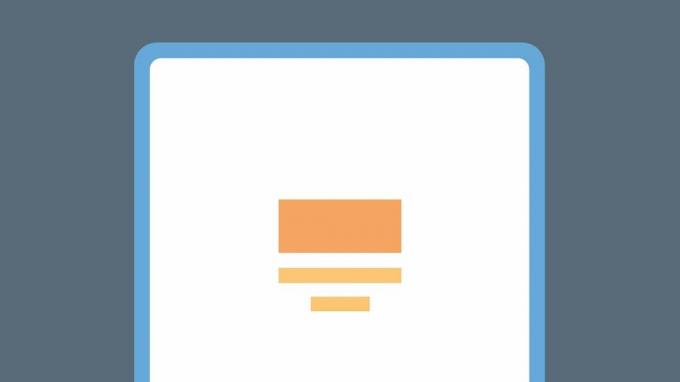
Vedno na zaslonu vam ponuja namizno uro
Huawei je ponosen na življenjsko dobo svojih vrhunskih telefonov. Mora biti. Toda prizadevanje za daljšo življenjsko dobo baterije pomeni, da je bila ena od čudovitih funkcij Huawei P30 Pro v menijskem sistemu skrita.
Vedno je na zaslonu. Tako se datum, ura, raven baterije in obvestila prikažejo na zaslonu, ko telefon ni v uporabi. Če delate za mizo in držite telefon ob tipkovnici ali prenosnem računalniku, Huawei P30 Pro spremeni v priročnega kolega na mizi. Najdete ga v Nastavitve> Domači zaslon in ozadje> Vedno na zaslonu.

Uporabite čas zaslona za nadzor uporabe telefona in otroka
Veliko telefonov ima zdaj nadzor nad časom zaslona. Google jih je dodal v Android v različici 9.0. Omogočajo vam, kako uporabljate telefon, in določajo časovne omejitve za aplikacije, za katere menite, da jih uporabljate preveč.
Huawei gre s Huawei P30 Pro še korak naprej. Omogoča vam, da nastavite, ali so omejitve naložene vam ali vašim otrokom, tako da so zaščitene z geslom. Kdor koli od teh telefonov kupi otroke, mlajše od 14 let, mora imeti na voljo veliko denarja. Toda misel je dovolj lepa.